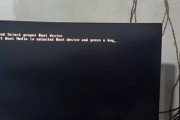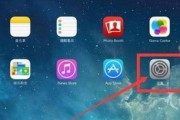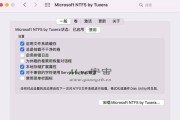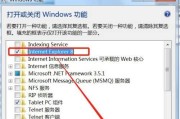电脑作为我们日常工作和生活中不可或缺的工具,其稳定性对我们的影响不言而喻。但不少用户遇到过这样一个恼人的问题:电脑开机后立即出现黑屏,让人措手不及。是什么原因导致电脑开机黑屏呢?本篇文章将深入探究这一现象,并提供系统性的故障排查方法。
主板问题
电脑开机后立即黑屏,主板故障是一个较为常见原因。主板上的电容或芯片过热、损坏,都有可能引发黑屏现象。检查主板时,可以先清理灰尘,特别是风扇附近;如果问题依旧,可能需要专业的检测和维修。

显卡故障
显卡问题是导致电脑开机黑屏的另一个主要因素。显卡硬件故障或驱动程序出现问题都可能导致电脑无法正常启动。尝试清理显卡上的灰尘,重新安装或更新显卡驱动程序,可能会解决这一问题。

内存条问题
内存条如果接触不良或者损坏,也很容易导致电脑开机即黑屏。检查内存条是否安装到位,或者尝试更换内存槽位置是排查内存问题的常用方法。
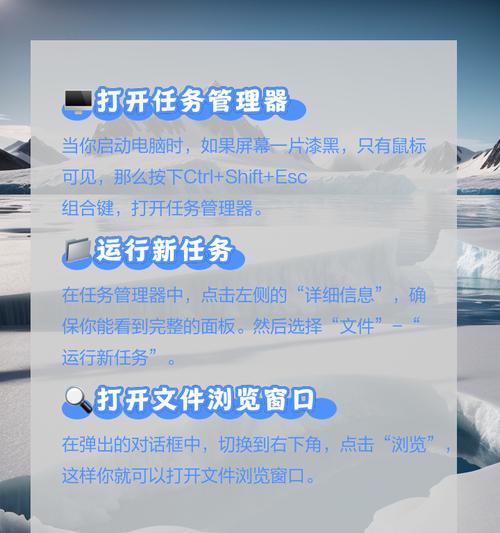
硬盘故障
硬盘故障可能是造成开机黑屏的潜在原因。如果硬盘受损或无法正常读写数据,电脑将无法加载操作系统而直接黑屏。可以尝试用其他电脑测试硬盘,或使用专业软件检测硬盘健康状况。
电源问题
电源供应不稳定或电源本身存在故障都会导致电脑无法正常开机。检查电源线连接是否牢固,尝试更换电源或电源线,是排查电源问题的简单方法。
系统软件故障
操作系统的损坏或软件冲突也会造成开机黑屏。在这种情况下,可以通过启动到安全模式或使用系统还原点重置系统状态来尝试解决问题。
操作系统引导文件损坏
启动引导文件如果损坏,也会导致电脑开机后立即黑屏。使用安装盘或U盘启动电脑进入修复模式,尝试修复引导文件是一种可行的解决方法。
故障排查步骤
1.检查电源连接
确保电脑及其所有配件连接正确,电源插座有电。
2.查看主板指示灯
主板上的指示灯通常可以提供故障初步判断,如指示灯未亮或亮起异常,检查电源和主板。
3.诊断显卡和显示器
尝试更换显示器连接线,检查显卡是否安装稳固,或尝试使用集成显卡启动电脑。
4.内存条测试
根据电脑型号,参照说明书,清理并重新插入内存条,或尝试使用单一内存条启动电脑。
5.硬盘检测
检查硬盘指示灯,如果是固态硬盘,检查其健康状况,或使用其它电脑测试。
6.操作系统故障诊断
如果电脑支持,尝试安全模式启动,或进入系统修复环境检查操作系统。
7.引导文件修复
使用Windows安装盘或UEFI/BIOS工具箱修复启动引导文件。
8.硬件检测工具
运行专业硬件检测工具,如MemTest测试内存,或使用硬盘检测软件。
9.室内温度与通风
关注电脑工作环境的温度和通风状态,防止过热导致硬件损坏。
通过以上步骤,您可以对电脑开机后立即黑屏的原因进行排查和诊断。值得一提的是,某些问题可能需要专业知识和技能去解决,如果自行排查后问题仍未解决,建议及时联系专业维修人员进行处理,切勿盲目拆解电脑,以免造成更多问题。
标签: #电脑